LinkedIn: Як заблокувати/розблокувати людей

Дізнайтеся, як ефективно заблокувати чи розблокувати користувачів на LinkedIn з нашими зрозумілими інструкціями.
Багато сервісів, таких як Google Photos, зберігають ваші фотографії в хмарі. Але коли вам потрібно назвати когось, Google Photos зазвичай першим згадує. Деякі служби мають більше функцій, ніж інші, але чи є у них інтерактивна теплова карта, як-от Google Photos?
Нова функція, яка дозволяє переглядати фотографії таким чином, називається Map View . Щойно ви відкриєте програму та торкнетеся опції пошуку внизу, перегляд карти, де ви знайдете цю функцію, чекає, коли ви торкнетеся її й побачите свої фотографії по-іншому.
Після того, як ви торкнетеся опції «Пошук» прямо під « Люди та домашні тварини» , якщо ви вперше переглядаєте новий дизайн, ви отримаєте огляд, який покаже вам усі зміни. Якщо ви торкнетеся опції « Досліджувати карту» , ви перейдете до теплової карти вашого поточного місцезнаходження. Якщо ви хочете вибрати область або країну, торкніться опції Переглянути всі . Google Photos також покаже вам усі області, де ви зробили знімки, прямо під самою картою.
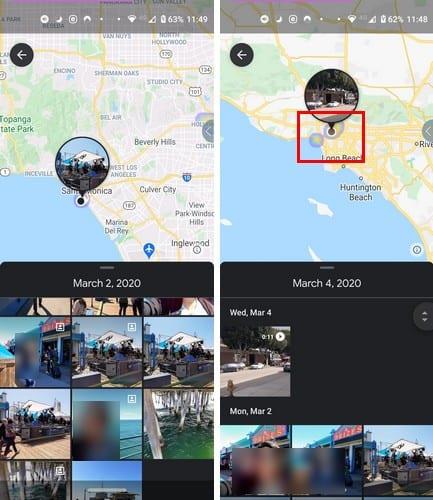
Незалежно від обраного вами варіанту, ви побачите теплову карту на будь-якому з них. Карта буде вгорі, а ваші фотографії – внизу. Щоб побачити останній знімок, який ви зробили в певній області, торкніться будь-де в позначених областях, і останній знімок можна буде побачити на мініатюрі.
Коли ви прокручуєте зображення, основне зображення на великому пальці буде змінюватися. Якби знімок було зроблено в іншій області, ви б помітили, як на карті буде показано точне місце розташування зображення. Щоб показати вам точне місце, де було зроблено знімок, нова функція Google використовує метадані вашої камери або введені вручну.
Якщо ви збільшите масштаб до певної області карти, ви помітите, як зміниться сітка зображень, і почне показувати останні фотографії, які ви зробили в цій області.
Інтерактивна теплова карта Google – це чудовий спосіб дізнатися, які точки доступу для ваших звичок фотографувати. Не дивуйтеся, якщо в результатах з’явиться неправильне зображення, і навіть зображення, якими вам поділилися з іншої країни, можуть з’явитися на карті.
Дізнайтеся, як ефективно заблокувати чи розблокувати користувачів на LinkedIn з нашими зрозумілими інструкціями.
Дізнайтеся, як приховати свою активність на Facebook, щоб інші не бачили, за ким ви стежите. Відкрийте налаштування конфіденційності та захистіть свою інформацію.
Дізнайтеся, як приховати своє прізвище у Facebook за допомогою налаштувань мови та конфіденційності для збереження вашої анонімності.
Дізнайтеся, як вирішити проблему «Відео на Facebook не відтворюється» за допомогою 12 перевірених методів.
Дізнайтеся, як додати фігури в Google Docs за допомогою Google Drawings, зображень та таблиць. Використовуйте ці методи для покращення ваших документів.
Google Таблиці є чудовою альтернативою дорогим програмам для підвищення продуктивності, як-от Excel. Наш посібник допоможе вам легко видалити лінії сітки з Google Таблиць.
Дізнайтеся, чому YouTube не зберігає вашу історію переглядів і як можна це виправити. Вимкніть блокувальник реклами та перевірте інші рішення для відновлення історії.
Дізнайтеся, як налаштувати дзеркальне відображення веб-камери в Zoom для природного вигляду вашого відео під час дзвінків.
У Twitter у вас є два способи ідентифікувати себе: за допомогою ідентифікатора Twitter і відображуваного імені. Дізнайтеся, як правильно змінити ці дані для кращого використання Twitter.
Якщо ваша PlayStation 5 перегрівається, дізнайтеся 6 ефективних способів охолодження для запобігання пошкодженням.








